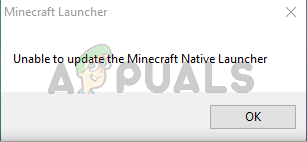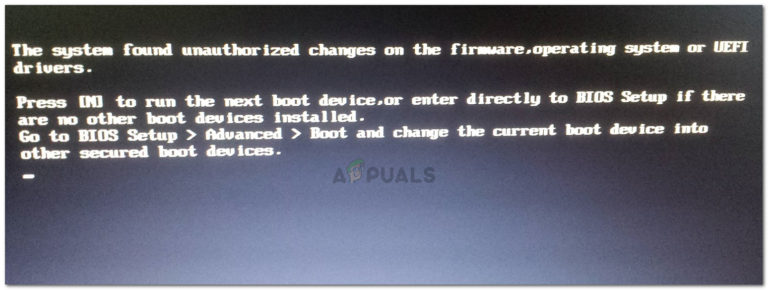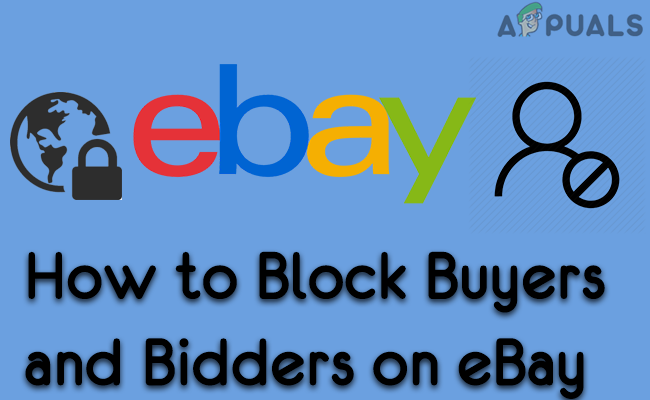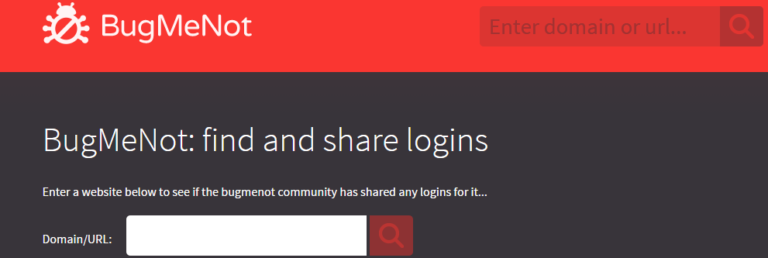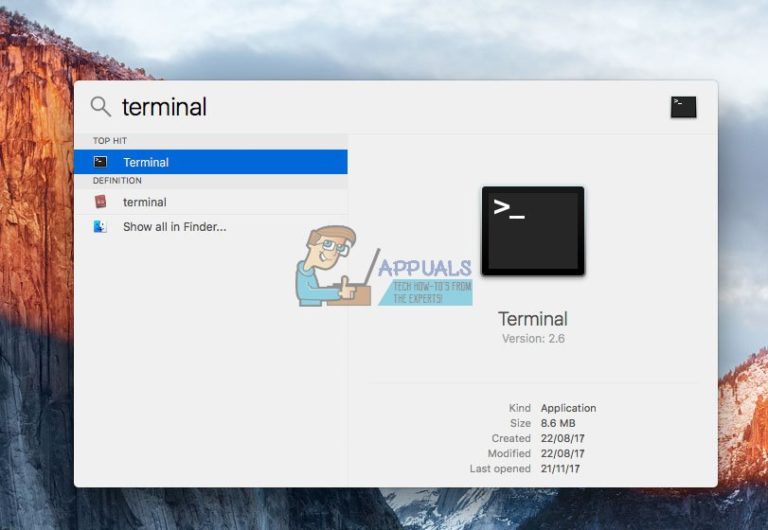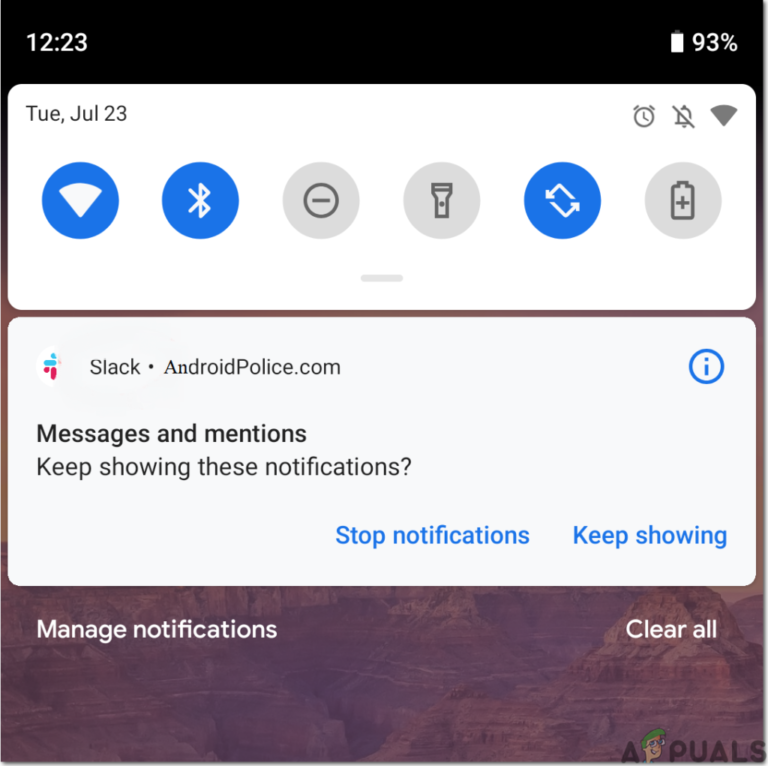[FIX] Discord kann die Stummschaltung des Browsers nicht aufheben
Discord ist eine der beliebtesten VOIP- und Instant Messaging-Apps, und wenn Sie die Stummschaltung auf Discord nicht aufheben können, verfehlt dies den gesamten Zweck der Kommunikation mit einer VIOP-App. Viele Leute haben kürzlich einen Fehler gemeldet und gesagt, dass sie die Stummschaltung in ihrem Browser nicht aufheben können.
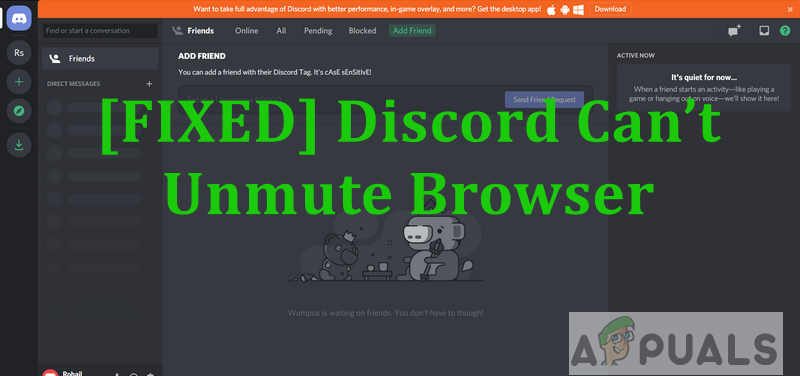
Leider hat das Discord-Support-Team noch keine Lösungen bereitgestellt. Glücklicherweise konnten einige Benutzer eine Problemumgehung finden, um diesen Fehler zu beheben und die Stummschaltung selbst aufzuheben. Bevor Sie mit den Lösungen fortfahren, stellen Sie sicher, dass Sie die folgenden Punkte überprüft und beachtet haben:
- Sie verwenden ein aktueller Browser
- Stellen Sie sicher, dass Ihr Audio Eingabegerät korrekt eingerichtet ist, können Sie dies tun, indem Sie in Ihrem Browser zu den Discord-Einstellungen gehen.
- Stellen Sie außerdem sicher, dass das von Ihnen verwendete Audio-Eingabegerät einwandfrei ist und in der Lage ist, Audio zu erzeugen.
1. Laden Sie die Discord-Anwendung herunter
Bei dieser Methode laden wir die Discord-Anwendung herunter. Möglicherweise hat der von Ihnen verwendete Browser Probleme mit dem Sprachencoder. In diesem Fall wird das Herunterladen von Discord höchstwahrscheinlich das Problem mit der Stummschaltung von Discord beheben. Bitte beachten Sie die folgenden Schritte:
- Öffnen Sie die Discord-Homepage und klicken Sie oben in Ihrem Browser auf die Schaltfläche Download.
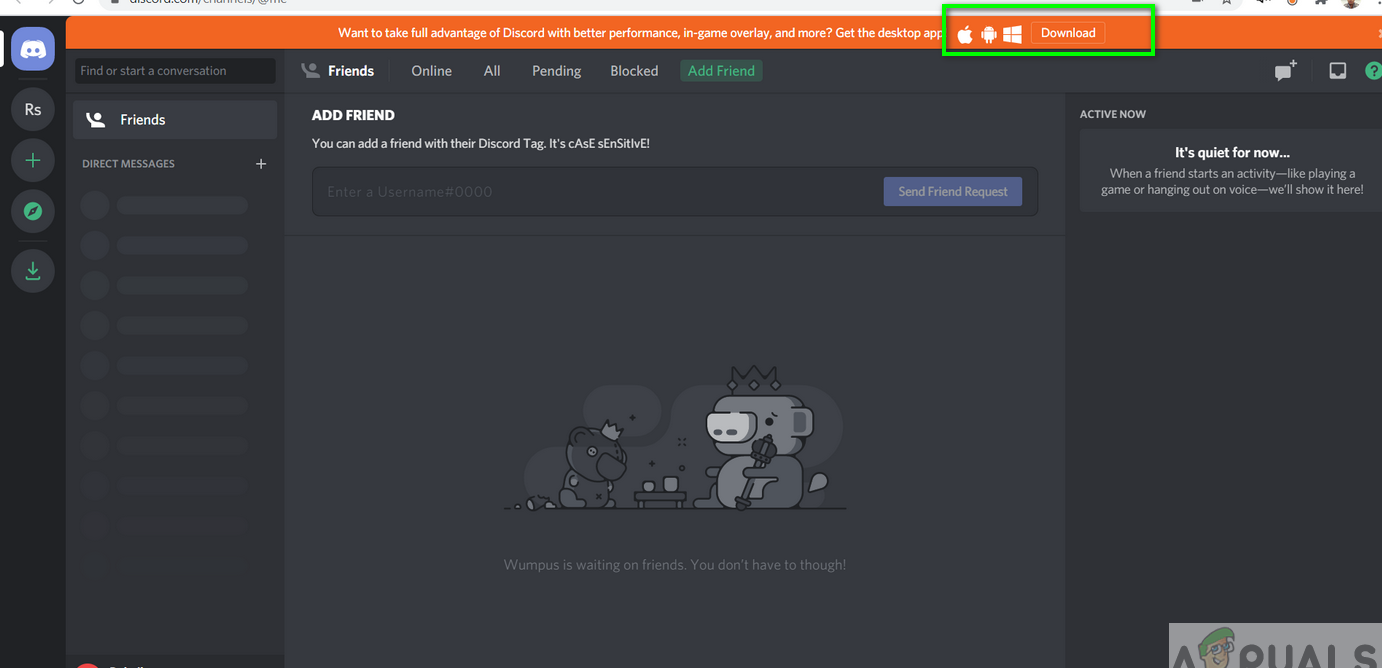
Discord-Download-App - Klicken Sie nun auf eine der Apps, aber Sie müssen sicherstellen, dass Sie auf die Schaltfläche Download klicken.
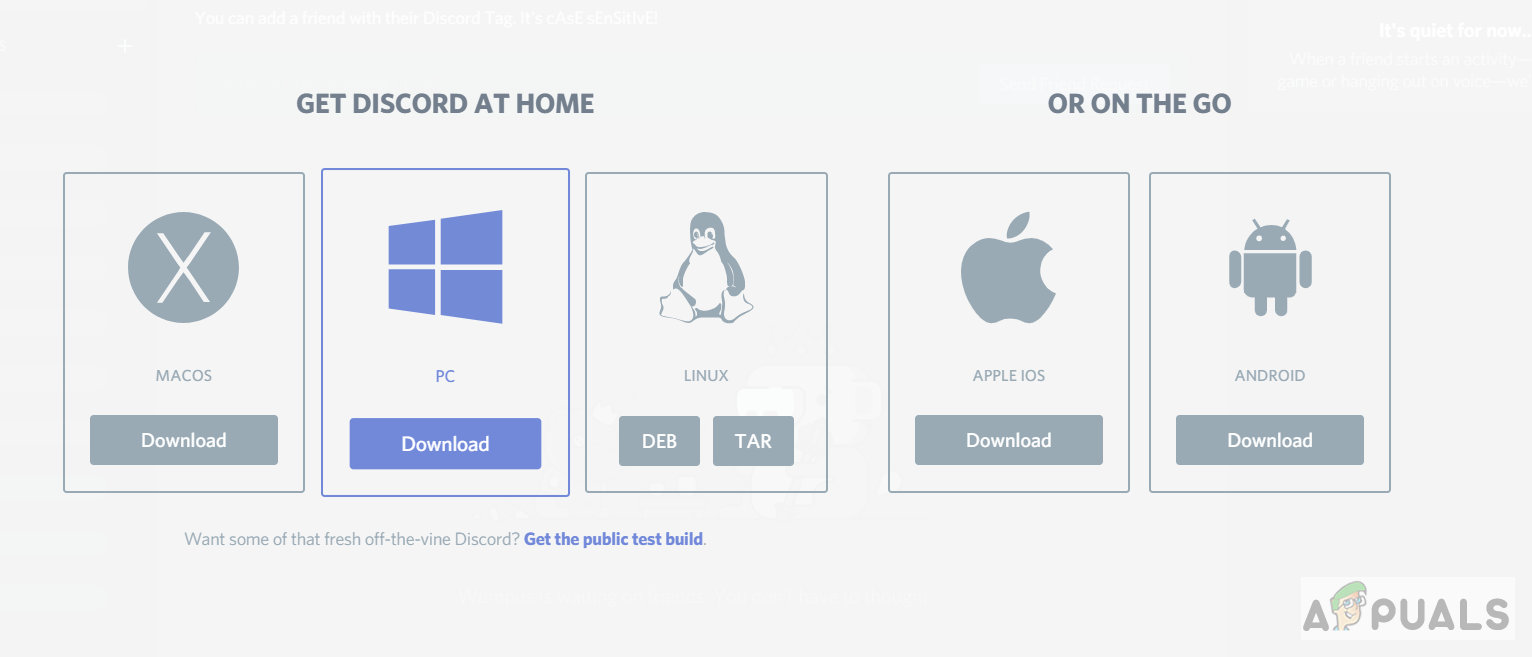
Laden Sie eine der Discord-Apps zweimal herunter - Sobald beide Anwendungen heruntergeladen wurden, melden Sie sich einfach an und Sie sollten Ihr Mikrofon wieder verwenden können.
2. Verwenden Sie Discord im Inkognito-Modus
Bei dieser Methode verwenden wir den Inkognito-Modus des Browsers, um die Stummschaltung des Mikrofons aufzuheben. Der Inkognito-Modus speichert keine Cookies oder Site-bezogenen Daten auf dem System. Manchmal bleiben die Cookies im System stecken und werden nicht aktualisiert. Dies kann ein Grund dafür sein, dass Sie die Stummschaltungsfunktion nicht ausführen können. Bitte beachten Sie die folgenden Schritte:
- Öffnen Sie ein inkognito Fenster in Ihrem Webbrowser, indem Sie zum Menü gehen und auf das neue Inkognito-Fenster klicken,
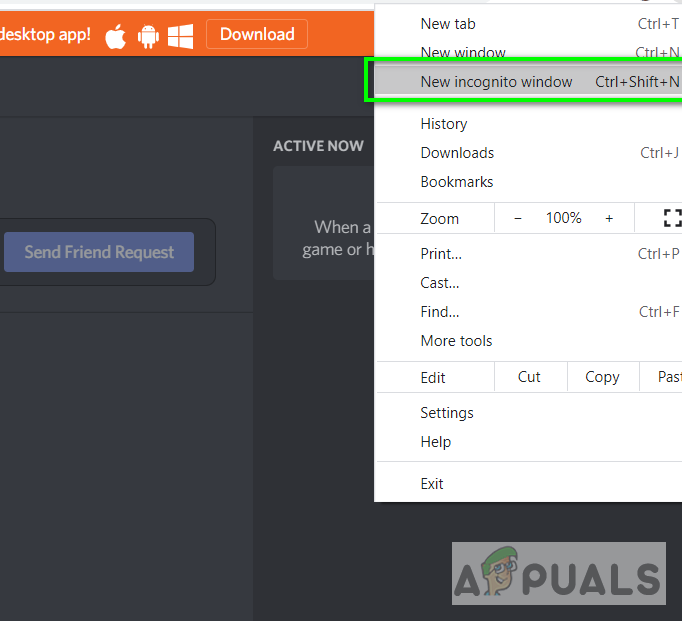
Neues Inkognito-Fenster öffnen - Jetzt Zwietracht öffnen und Einloggen zu deinem Konto
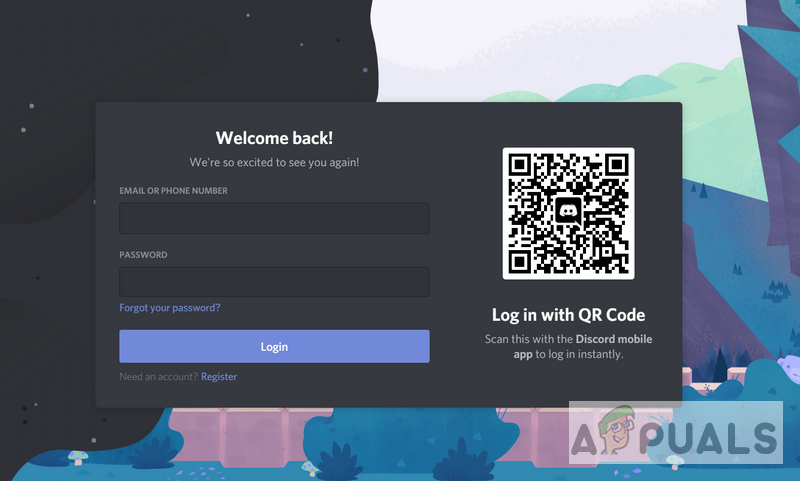
In Zwietracht singen - Sobald Sie angemeldet sind, versuchen Sie, die Stummschaltung Ihres Mikrofons aufzuheben. Wenn Sie dies tun können, kehren Sie zu Ihrem normalen Browser-Tab zurück und löschen Sie die Cookies und Site-Daten für den Discord, indem Sie auf das kleine Schlosssymbol neben der URL-Adresse der Website klicken clicking
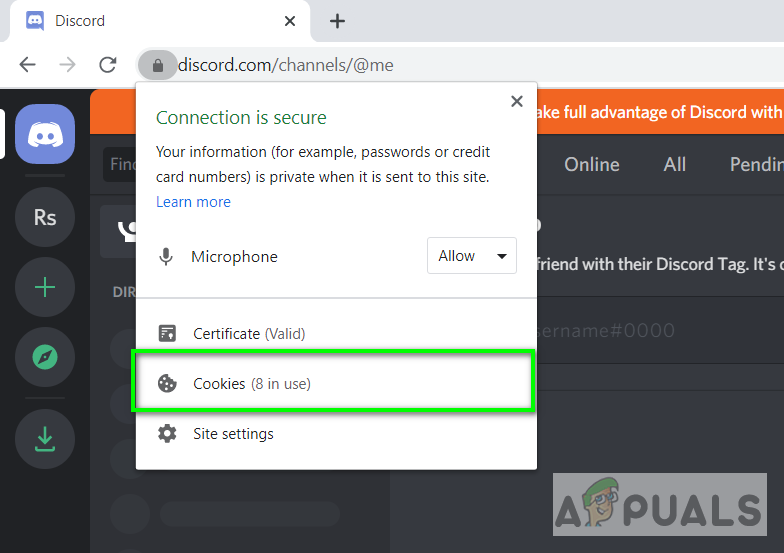
Klicken Sie auf Cookies - Klick auf das Kekse Option und dann wählen Discord.com aus der Liste der Websites und klicken Sie auf Rentfernen
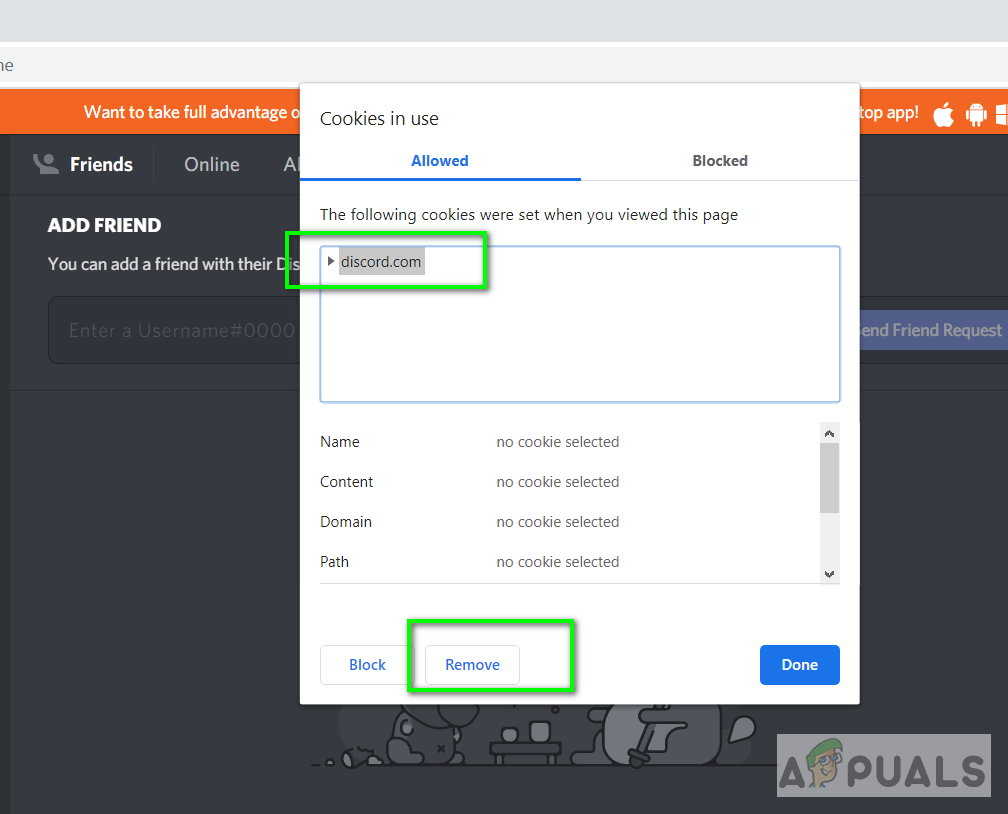
Wählen Sie Discord und klicken Sie auf die Option Entfernen Remove - Öffnen Sie nun Discord erneut in einem normalen Browserfenster und Sie sollten in der Lage sein, die Stummschaltung Ihres Mikrofons aufzuheben.
3. Wechseln Sie zu Kopfhörern oder anderen Audioeingabegeräten
Diese Methode funktioniert nur, wenn Sie ein alternatives Audioeingabegerät haben. Wir verwenden ein anderes Audioeingabegerät, vorzugsweise einen Kopfhörer, und legen es als Standardeingabegerät für zusätzliche Eingaben fest, indem wir die Discord-Einstellungen aufrufen. Sie können auch ein externes Mikrofon verwenden, wenn Sie keinen Kopfhörer mit integriertem Mikrofon oder ein anderes Audioeingabegerät besitzen.
- Verbinde deine Kopfhörer oder Externes Mikrofon zu deinem Computer
- Gehe zu Discord die Einstellungen und stellen Sie sicher, dass dieses Gerät als Ihr Eingabegerät eingerichtet ist
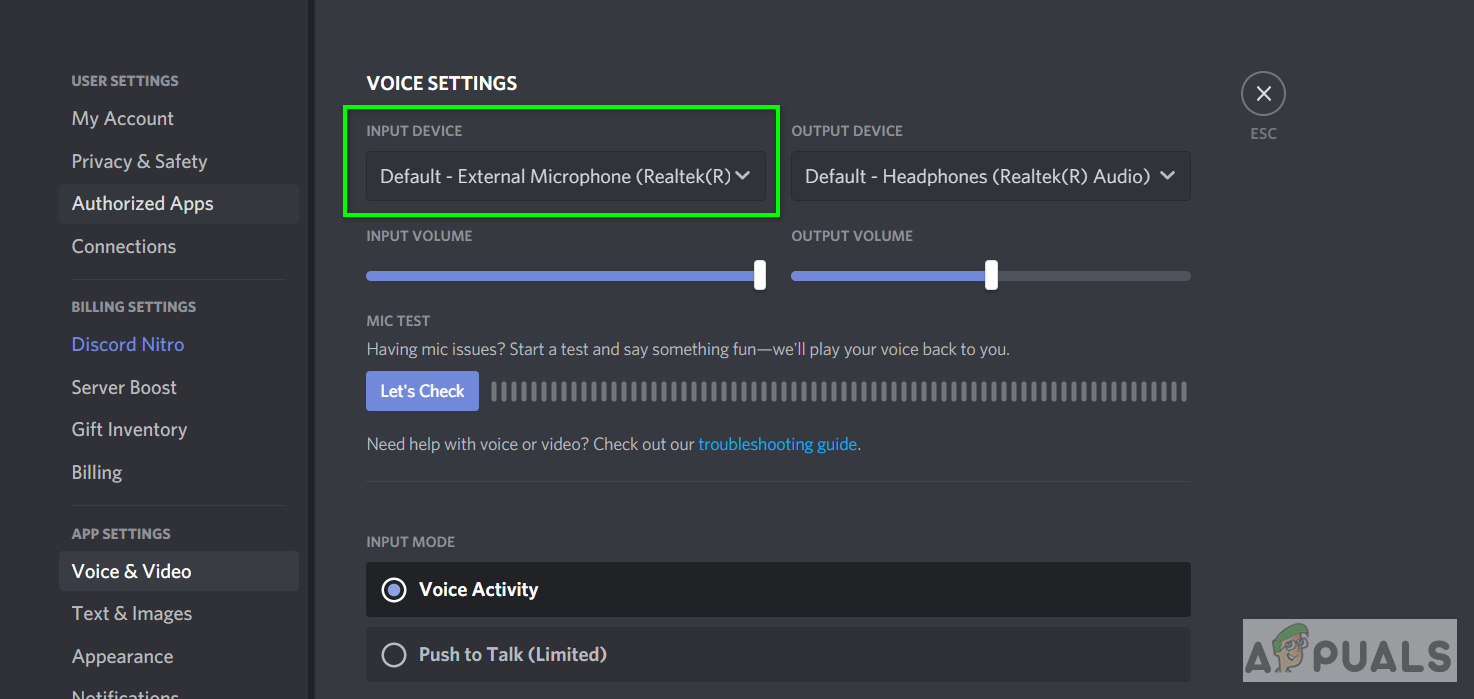
Ändern Sie das Audioeingabegerät in ein externes Mikrofon - Überprüfen Sie nun, ob Sie die Stummschaltung selbst aufheben können
- Wenn es funktioniert, können Sie dieses Gerät weiter verwenden oder entfernen und die Funktion zum Aufheben der Stummschaltung sollte jetzt noch funktionieren.
4. Überprüfen Sie Ihre Datenschutzeinstellungen
Es ist möglich, dass du die Stummschaltung bei Discord nicht aufheben kannst, weil deine Datenschutzeinstellungen Discord nicht erlauben, dein Mikrofon zu verwenden. In diesem Fall müssen Sie in Ihren Datenschutzeinstellungen überprüfen, ob Sie das Mikrofon zugelassen haben. Führen Sie die folgenden Schritte aus, um die Datenschutzeinstellungen zu überprüfen:
- Drücken und halten Sie die Windows-Taste drücken Sie dann die „ich”-Taste, um die Windows-Einstellungen zu öffnen.
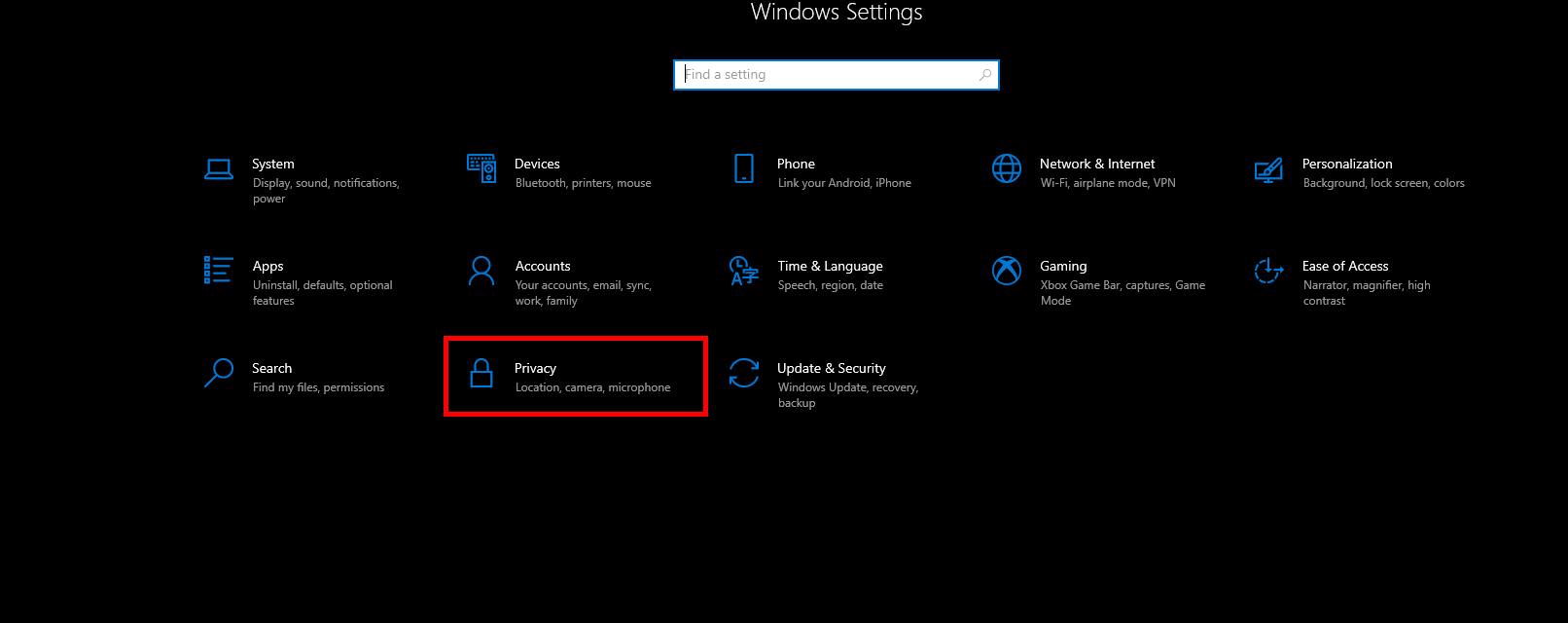
Windows-Einstellungen - Gehen Sie nun zum Abschnitt „Datenschutz“ und dann zur Registerkarte „Mikrofon“.
- Wenn Sie sich auf der Registerkarte Mikrofon befinden, stellen Sie sicher, dass “Mikrofonzugriff für dieses Gerät” aktiviert ist.
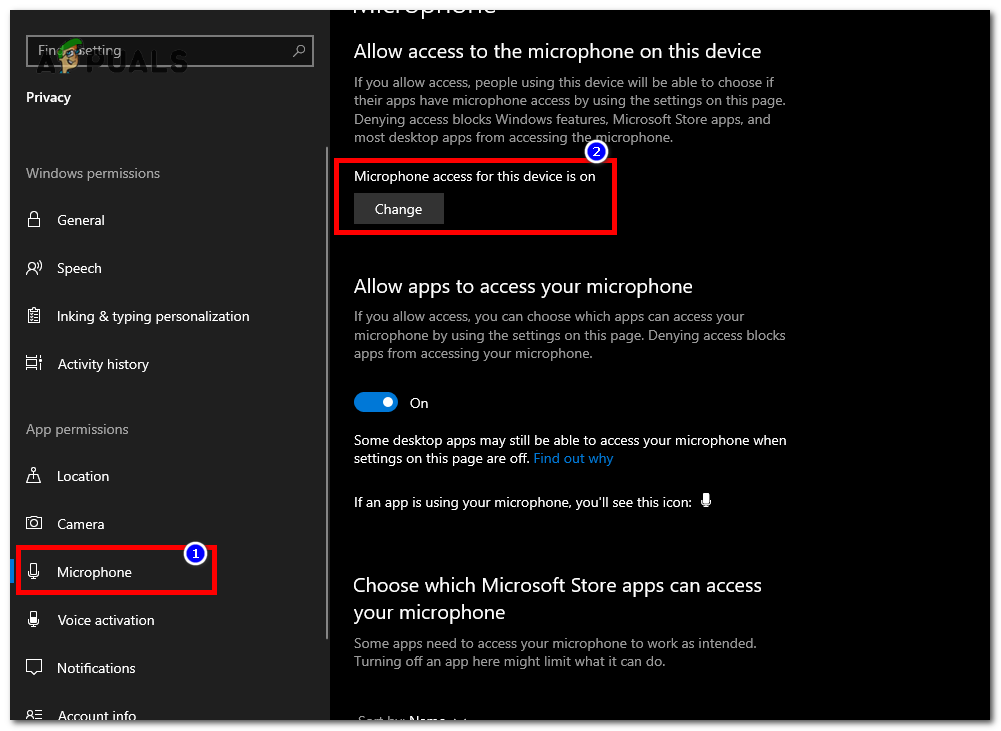
Datenschutzeinstellungen ändern - Wenn es deaktiviert ist, aktivieren Sie es einfach und starten Sie Ihren Computer neu.